Leitfaden für Tenorshare ReiBoot
Leitfaden für Win
ReiBoot jetzt testen
Mit Tenorshare ReiBoot können Sie Ihr iPhone, iPad, iPod Touch oder Ihren Mac ganz einfach zurücksetzen. Genießen Sie einen einfachen und effizienten Reset-Prozess, ohne wichtige Dateien zu verlieren.
Schritt 1 ReiBoot herunterladen und auf Ihrem PC oder Mac installieren
Laden Sie ReiBoot herunter und installieren Sie es. Nachdem Sie ReiBoot ausgeführt haben, verbinden Sie Ihr Gerät mit dem Computer und klicken Sie auf „One-Click Reset“.

![]() Hinweis:
Hinweis:
Um das iOS-System erfolgreich zu reparieren, empfehlen wir dringend, Ihr iOS-Gerät mit dem originalen Lightning-USB-Kabel von Apple mit dem Computer zu verbinden.
Schritt 2 Klicken Sie auf „Zurücksetzen“, um fortzufahren
Jetzt sehen Sie die beiden Zurücksetzungsoptionen. Wählen Sie „Zurücksetzen“, um zu starten.
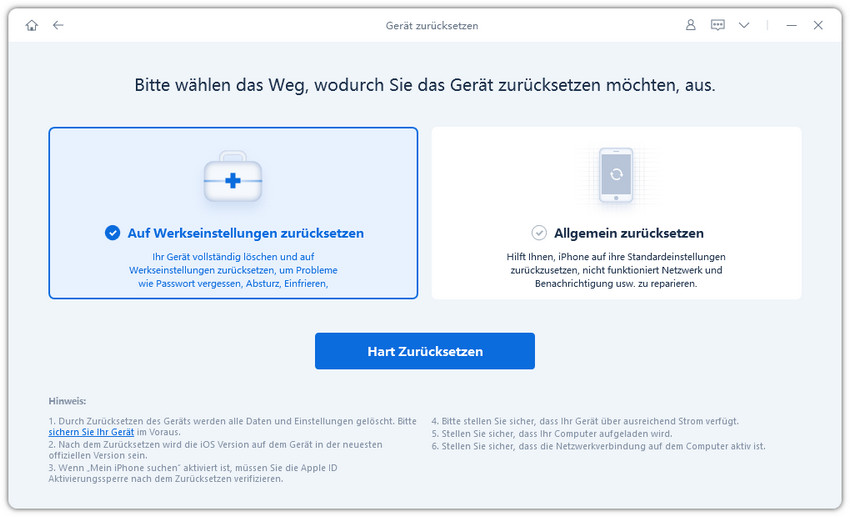
Schritt 3 Firmware-Paket herunterladen
Wenn Tenorshare ReiBoot Ihr Gerät erkennt, laden Sie das neueste Firmware-Paket herunter, indem Sie auf „Herunterladen“ klicken.

Schritt 4 Zurücksetzen starten
Wenn die Firmware auf den Computer heruntergeladen wurde, klicken Sie auf „Zurücksetzen starten“, um den Vorgang zu beginnen.

![]() Hinweis:
Hinweis:
Das Zurücksetzen auf Werkseinstellungen löscht alle Daten und Einstellungen. Wenn Ihr iPhone noch funktioniert, sichern Sie Ihre Daten, bevor Sie fortfahren.
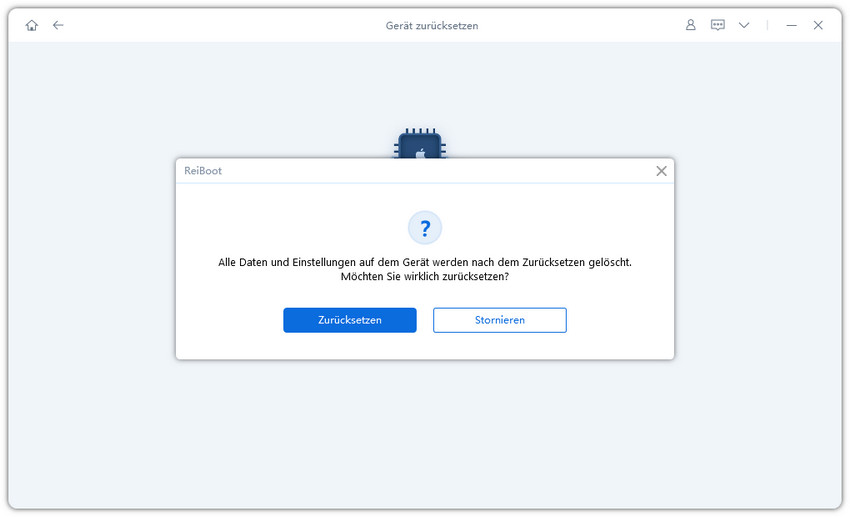
Der gesamte Zurücksetzungsvorgang dauert einige Minuten, da das Firmware-Paket derzeit etwa 5 GB groß ist.
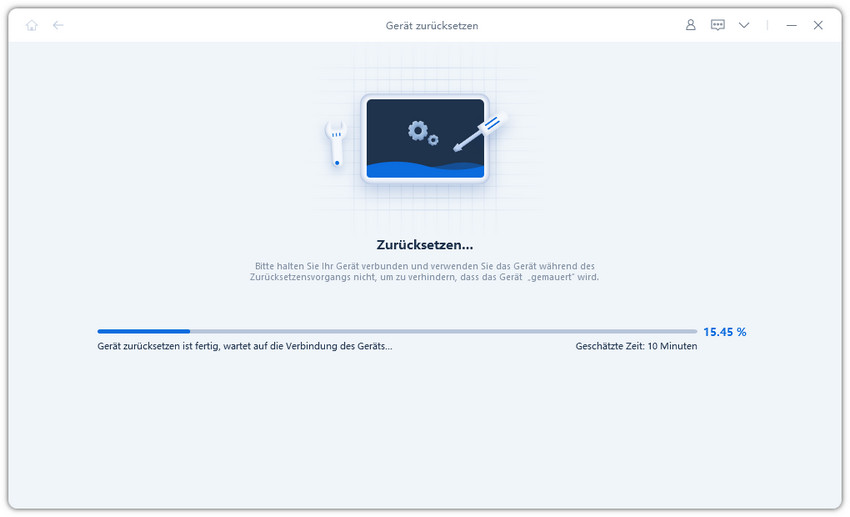
Nach etwa 10 Minuten ist der Vorgang abgeschlossen, und Sie können Ihr iPhone als neues Gerät einrichten.
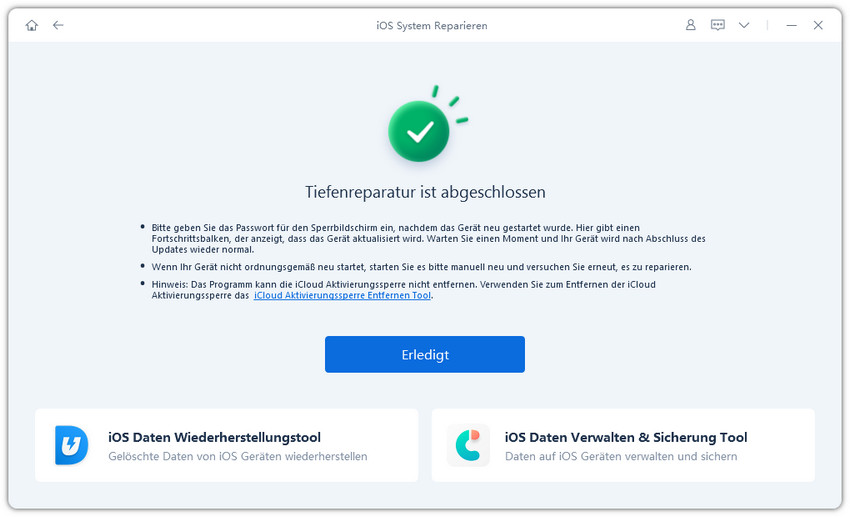
Video So setzen Sie Ihr iPhone mit ReiBoot auf die Werkseinstellungen zurück
Wenn Sie kleinere iOS-Probleme lösen möchten, können Sie diese Methode verwenden. Der allgemeine Reset ist sehr einfach. Mit ReiBoot können Sie Ihr Gerät jetzt mit nur einem Klick zurücksetzen.
Schritt 1
Starten Sie ReiBoot, klicken Sie auf „Ein-Klick-Reset“ und wählen Sie anschließend „Ein-Klick-Reset“ aus.
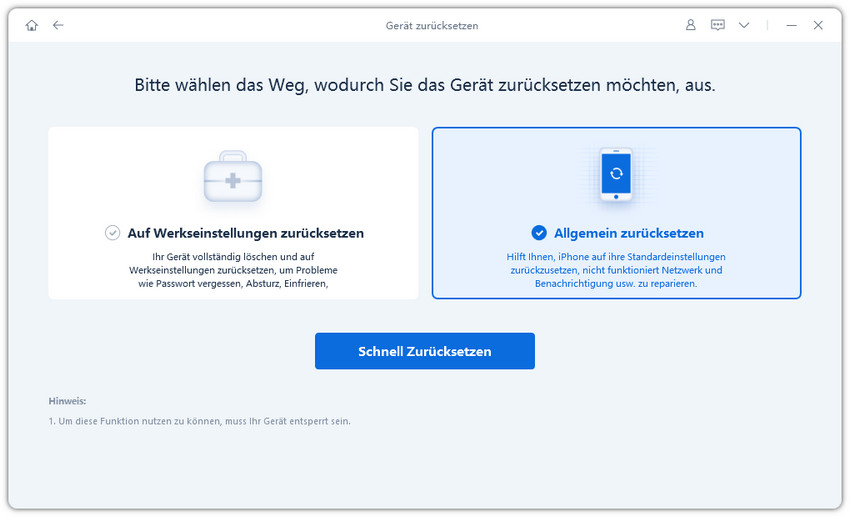
Schritt 2
Warten Sie, bis der Reset-Prozess abgeschlossen ist. Ihr Gerät wird danach automatisch neu gestartet.
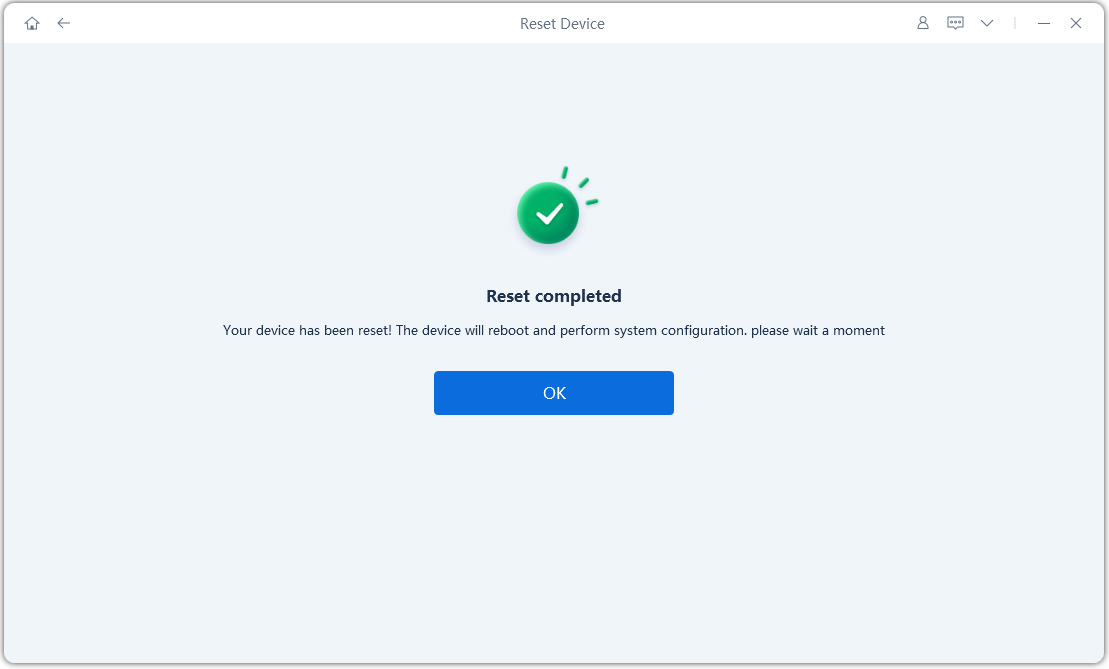
Vereinfachen Sie den Prozess, Ihr macOS-Gerät auf die Werkseinstellungen zurückzusetzen, in nur wenigen Schritten. Das ReiBoot iOS-Systemwiederherstellungstool hilft Ihnen, Ihr Mac-Gerät mühelos auf die Werkseinstellungen zurückzusetzen.
Schritt 1
Starten Sie ReiBoot auf Ihrem Computer, klicken Sie auf „Mehr Funktionen“ und wählen Sie dann „macOS zurücksetzen“ aus.

Schritt 2
Wählen Sie „Werkseinstellungen zurücksetzen“, um zu starten.
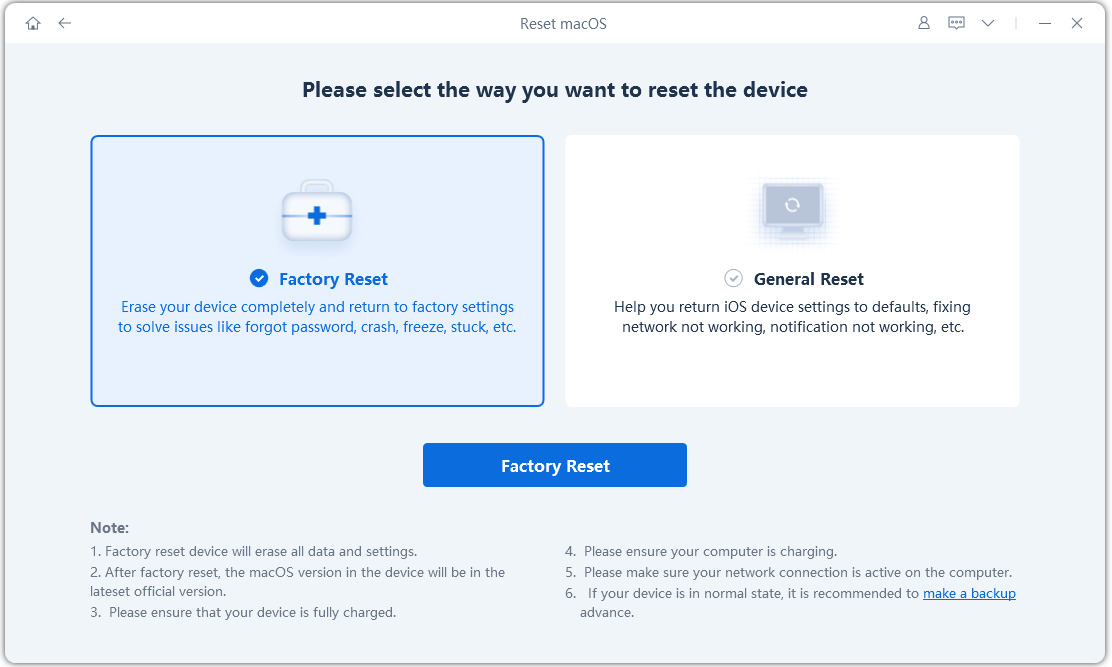
Schritt 3
Befolgen Sie die Anweisungen auf dem Bildschirm, um das Mac-Gerät, das zurückgesetzt werden soll, mit Ihrem Computer zu verbinden. Wählen Sie das iOS-Firmwarepaket aus und klicken Sie auf die Schaltfläche „Herunterladen“.

Schritt 4
Sobald die Firmware heruntergeladen wurde, ist Ihr Mac bereit für das Zurücksetzen. Klicken Sie auf die Schaltfläche „Zurücksetzen starten“, um den Prozess zu starten. Warten Sie, bis der Fortschrittsbalken abgeschlossen ist, und trennen Sie Ihr Mac-Gerät nicht. Ihr Mac wird automatisch neu gestartet.
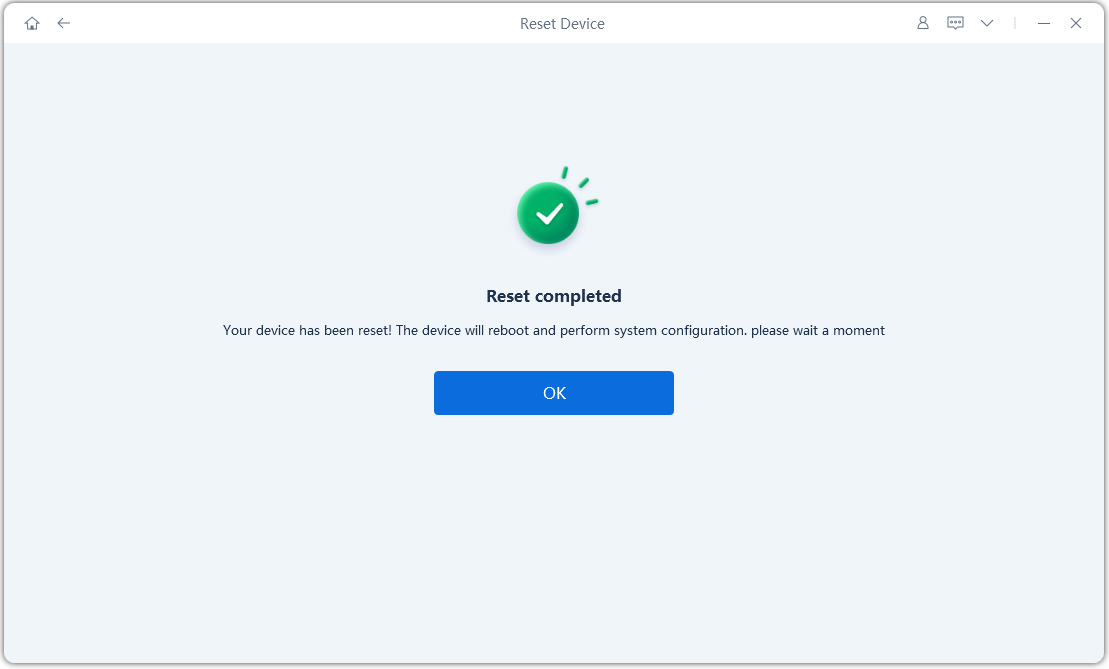
Wenn es darum geht, kleinere macOS-Probleme zu lösen, ist Einfachheit entscheidend. Mit ReiBoot können Sie Ihr Mac-Gerät jetzt mit nur einem Klick zurücksetzen und so eine mühelose Lösung für Ihre macOS-Reparaturbedürfnisse sicherstellen.
Schritt 1
Wählen Sie „Allgemeines Zurücksetzen“, um fortzufahren.
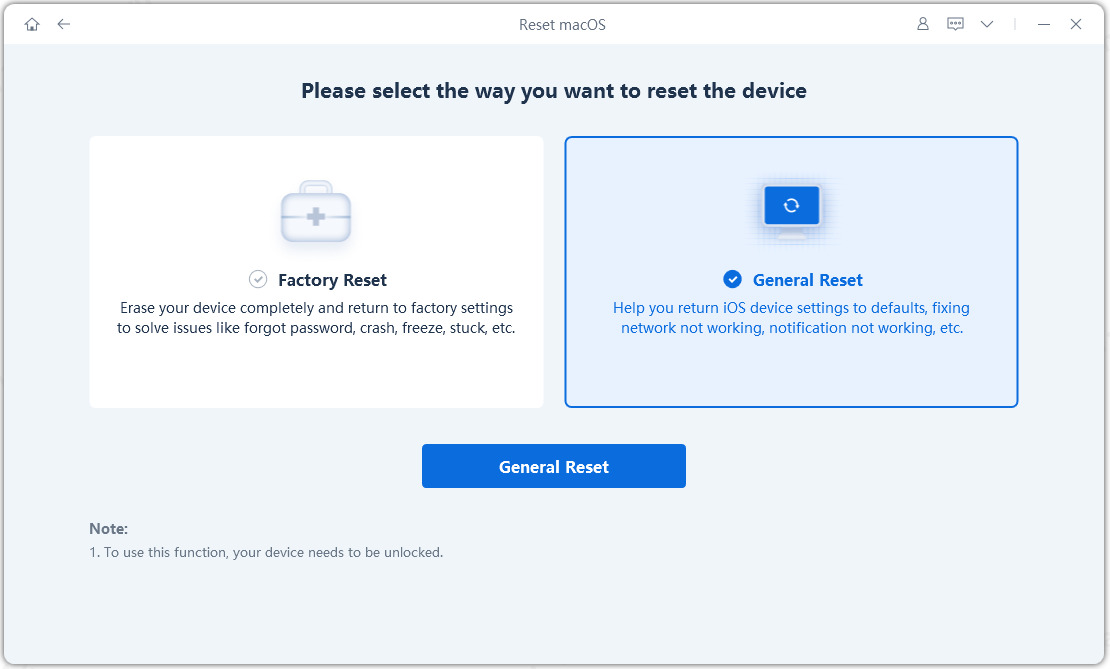
Schritt 2
Befolgen Sie die Anweisungen auf dem Bildschirm, um „Allgemeines Zurücksetzen“ auf Ihrem Mac-Gerät zu verwenden. Gehen Sie wie folgt vor: Gehen Sie zu „Einstellungen“ > Klicken Sie auf „Allgemein“ > Scrollen Sie nach unten und klicken Sie auf „Übertragen oder Zurücksetzen“. Wählen Sie dann „Alle Inhalte und Einstellungen löschen“ und geben Sie Ihr Computerpasswort ein, um es zu entsperren. Wählen Sie die Apple-ID aus, von der Sie sich abmelden möchten, und melden Sie sich ab, um die Probleme Ihres Mac-Geräts zu beheben.
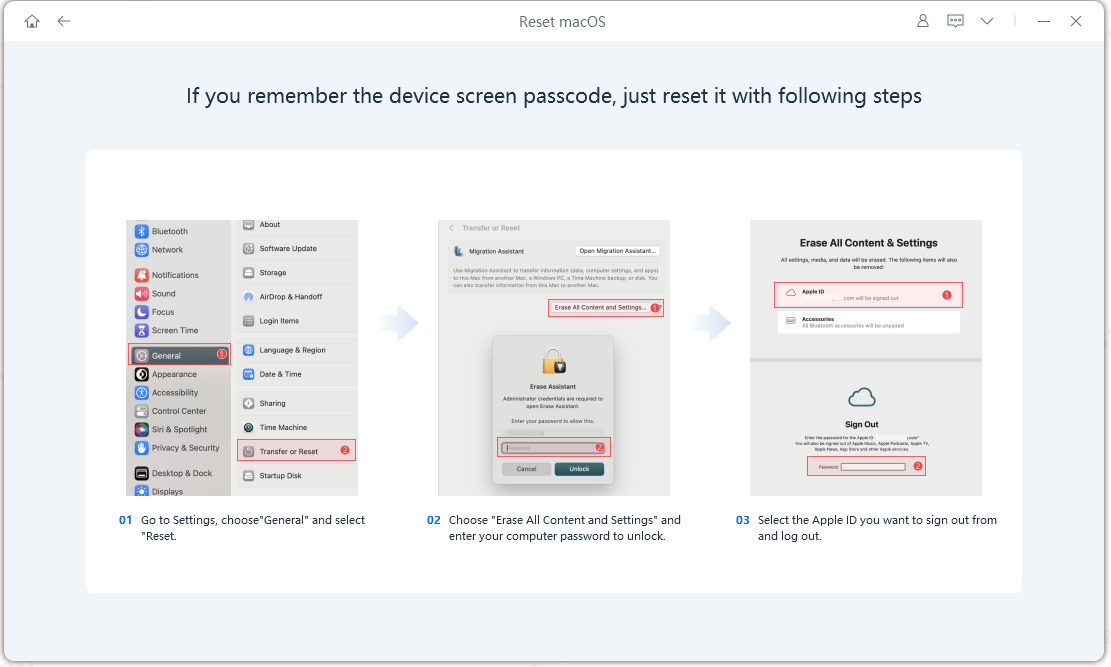
War diese Seite hilfreich?
Brauchen Sie noch Hilfe?
Kontaktieren Sie einfach unser Support-Team, und wir antworten Ihnen innerhalb von 24 Stunden an Werktagen.
Support kontaktieren